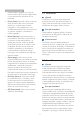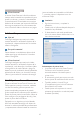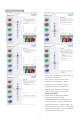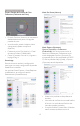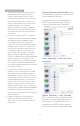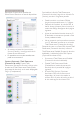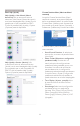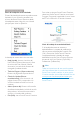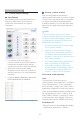User manual
18
3. O
p
timizaci
ó
n de la ima
g
e
n
3.6 Guía de SmartDesktop
SmartDesktop
SmartDesktop forma parte de SmartControl
Premium. Instale SmartControl Premium
y seleccione SmartDesktop en Options
(Opciones).
La casilla de verificación Align to
partition (Alinear en partición) habilitará
la alineación automática de la ventana
cuando se arrastre a la partición definida.
Seleccione la partición que desee
haciendo clic en el icono. La partición se
aplicará al escritorio y el icono aparecerá
resaltado.
v La opción Identify (Identificar) ofrece una
forma rápida de ver la cuadrícula.
Arrastrar y colocar ventanas
Una vez configuradas las particiones y
seleccionada la casilla Align to partition (Alinear
con partición), se puede arrastrar una ventana
a la región para alinearla automáticamente.
Cuando la ventana y el cursor del ratón estén
dentro de una región, dicha región aparecerá
resaltada.
Nota
Si el contorno de la región no es visible al
arrastrar la ventana, significa que la opción “Show
windows contents while dragging” (Mostrar
el contenido de la ventana al arrastrar) está
deshabilitada. Para habilitarla:
1. En Control Panel (Panel de control), haga
clic en System (Sistema).
2. Haga clic en Advanced system settings
(Configuración avanzada del sistema) (en
los sistemas operativos Windows Vista y
Windows 7, esta opción se encuentra en la
barra lateral izquierda).
3. En la sección Performance (Rendimiento),
haga clic en Settings (Configuración).
4. En el cuadro, marque la opción Show
window contents while dragging (Mostrar
el contenido de la ventana mientras se
arrastra,) y haga clic en OK (Aceptar).
Otra ruta de acceso alternativa:
Vista:
“Control Panel” (Panel de control) >
“Personalization” (Personalización) > “Window
Color and Appearance” (Color y apariencia
de las ventanas) > haga clic en “Open Classic
appearance properties for more color options”
(Abrir las propiedades de apariencia clásica para
ver más opciones de color) > haga clic en el
botón “Effects” (Efectos) > haga clic en “Show
window contents while dragging” (Mostrar el
contenido de la ventana mientras se arrastra).
En Windows XP:
“Display Properties” (Propiedades de Pantalla)
> Appearance (Apariencia) > “Effects...”